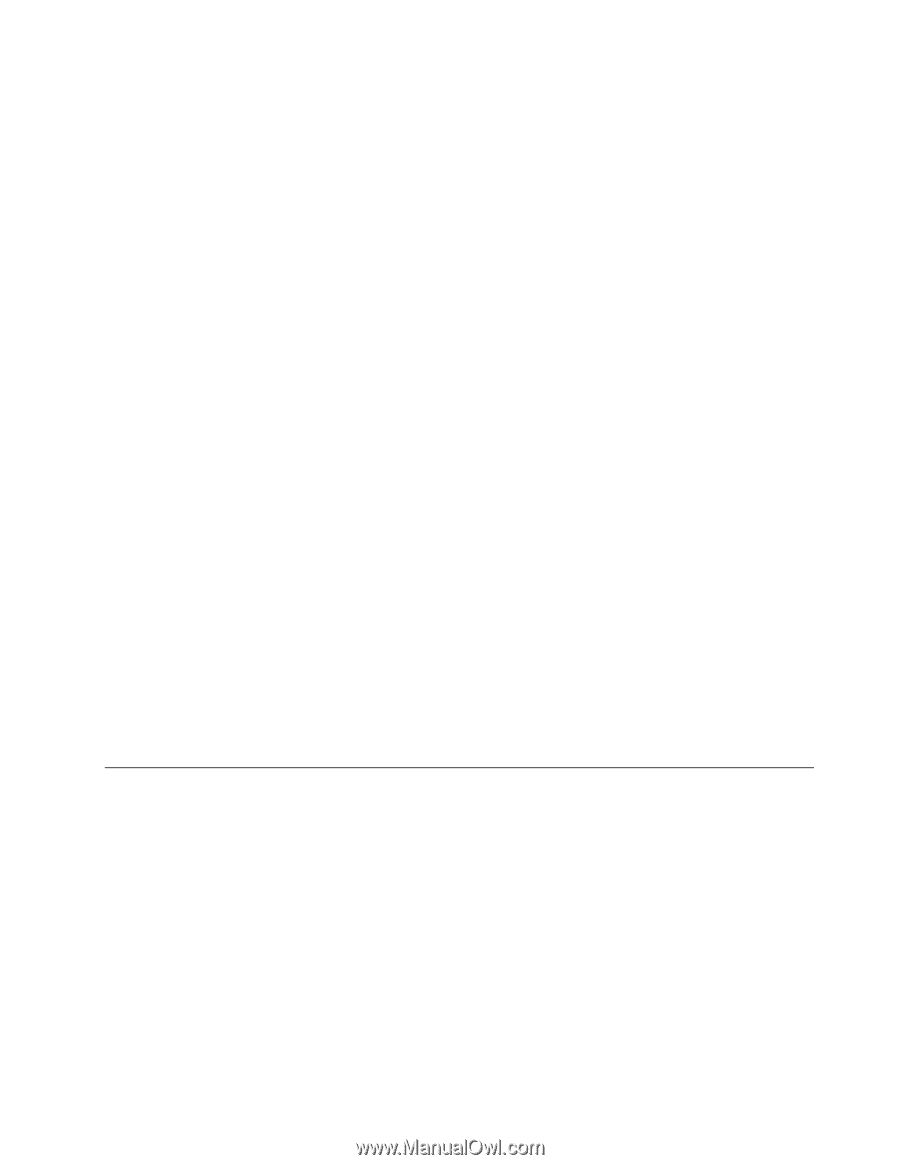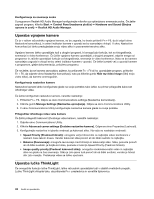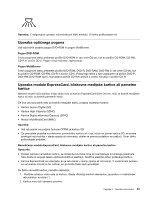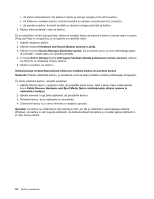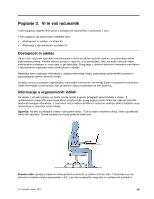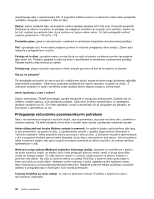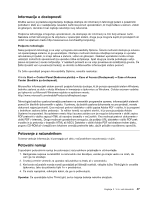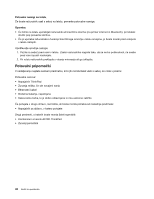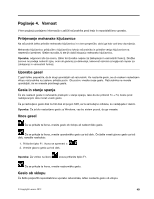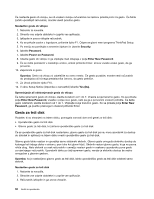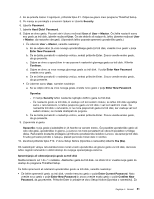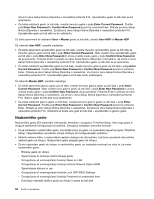Lenovo ThinkPad T430 (Slovenian) User Guide - Page 63
Informacije o dostopnosti, Potovanje z računalnikom, Potovalni namigi, Podporne tehnologije, Start
 |
View all Lenovo ThinkPad T430 manuals
Add to My Manuals
Save this manual to your list of manuals |
Page 63 highlights
Informacije o dostopnosti Družba Lenovo je predana zagotavljanju boljšega dostopa do informacij in tehnologij ljudem s posebnimi potrebami. Zato so v nadaljevanju navedeni načini za pomoč uporabnikom, ki imajo težave s sluhom, vidom ali gibanjem, da lahko ti kar najbolje izkoristijo svoj računalnik. Podporne tehnologije omogočajo uporabnikom, da dostopajo do informacij na čim bolj ustrezen način. Nekatere od teh tehnologij so že vključene v operacijski sistem, druge pa je mogoče kupiti pri prodajalcih ali dobiti na spletnem mestu http://www.lenovo.com/healthycomputing. Podporne tehnologije Nekaj podpornih tehnologij je na voljo v programu Accessibility Options. Število možnosti dostopa je odvisno od operacijskega sistema, ki ga uporabljate. Običajno možnosti dostopa izboljšajo krmarjenje in uporabo računalnika pri ljudeh, ki imajo težave s sluhom, vidom ali gibanjem. Nekateri uporabniki morda nimajo ustreznih motoričnih sposobnosti za uporabo miške ali tipkanje. Spet drugi pa morda potrebujejo večjo pisavo ali zaslone z visoko ločljivostjo. V nekaterih primerih so na voljo povečave ali sintetizatorji govora. Če želite izvedeti več o posamezni funkciji, se obrnite na Microsoftov informacijski sistem pomoči. Če želite uporabljati program Accessibility Options, naredite naslednje: Kliknite Start ➙ Control Panel (Nadzorna plošča) ➙ Ease of Access (Dostopnost) ➙ Ease of Access Center (Središče za dostopnost). Microsoftov informacijski sistem pomoči podpira funkcije dostopa, ki jih ponuja operacijski sistem Windows, bralnike zaslona za delo v okolju Windows in krmarjenje s tipkovnico za Windows. Celoten seznam vodnika po tipkovnici za Microsoft Windows najdete na spletnem mestu: http://www.microsoft.com/enable/Products/altkeyboard.aspx Tehnologije bralnikov zaslona temeljijo predvsem na vmesnikih programske opreme, informacijskih sistemih pomoči in številnih dokumentih v spletu. V primeru, da bralnik zaslona dokumenta ne zna prebrati, morate dokument najprej pretvoriti. Ena možnost pretvori datoteke v obliki zapisa Adobe PDF v obliko, ki jo programi z bralnikom zaslona lahko preberejo. Ta rešitev temelji na spletni storitvi, ki jo ponuja podjetje Adobe Systems Incorporated. Na spletnem mestu http://access.adobe.com je mogoče dokumente v obliki zapisa PDF pretvoriti v obliko zapisa HTML ali navadno besedilo v več jezikih. Ena možnost pretvori dokumente v obliki PDF v internetu. Druga možnost uporabnikom omogoča, da pošljejo URL datoteke v obliki PDF prek e-pošte in jo pretvorijo v besedilo HTML ali ASCII. Datoteke v obliki Adobe PDF na lokalnem trdem disku, pogonu CD-ROM ali v brezžičnem lokalnem omrežju pretvorite tako, da jih priložite e-poštnemu sporočilu. Potovanje z računalnikom Ta tema vsebuje informacije, ki pomagajo pri delu z računalnikom na potovanju v tujini. Potovalni namigi S spodnjimi potovalnimi namigi bo potovanje z računalnikom prijetnejše in učinkovitejše. 1. Rentgenske naprave na letališčih za računalnik niso škodljive, vendar ga imejte vedno na očeh, da vam ga ne ukradejo. 2. S seboj vzemite vmesnik za uporabo računalnika na letalu ali v avtomobilu. 3. Ker boste računalnik morda morali uporabljati pri šibkejši svetlobi, vklopite lučko ThinkLight in osvetlite tipkovnico, tako da pritisnete tipki Fn + preslednica. 4. Če imate napajalnik, odklopite kabel, da ga ne poškodujete. Opomba: Če uporabljate lučko ThinkLight, se bo trajanje baterije nekoliko skrajšalo. Poglavje 3. Vi in vaš računalnik 47